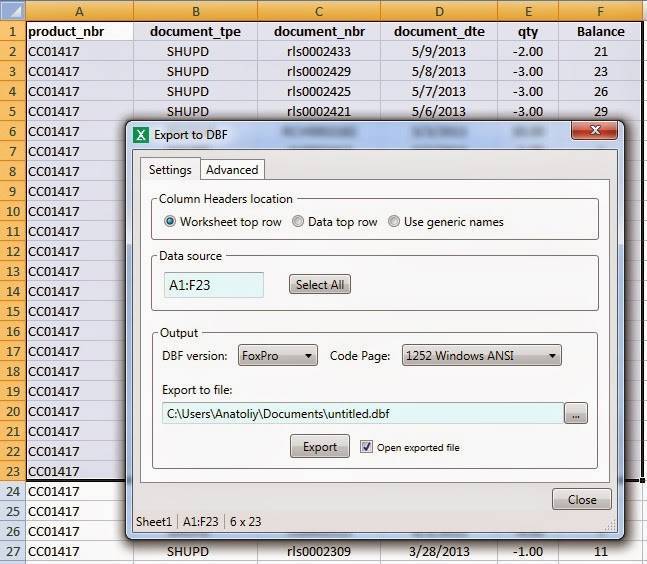Как создать свой конфиг
А сейчас мы расскажем вам, как создать свой конфиг в КС ГО. Мы покажем два самых популярных способа. Один — обычный, нужно просто сохранить свои настройки игры в файле, а второй — более профессиональный способ, где вы вручную сохраняете только необходимые настройки и добавляете что-нибудь новое в конфиг.
Первый метод с сохранением всех настроек
Перед тем, как получить файл с вашим личным конфигом (cfg) — поставьте необходимые для него бинды и прицел, необходимые в игре. Далее заходим в КС ГО, открываем консоль (если у вас ее нет, то в настройках включаем ее), прописываем host writeconfig, а затем имя, которое вы придумали для своего конфига (cfg).
Конфиг сохранился, но теперь его нужно отыскать на ПК. С целью этого в папке Steam userdata найдите одну или несколько папок с конфигом. В списке будут все айди, которые были запущены с этого компьютера. Имя папки соответствует вашему айди. Найти папку несложно.
Чтобы найти и удалить или изменить эти файлы, следуйте инструкции:
- Заходим в инвентарь Steam;
- Переходим в «Предложения обмена»;
- Далее правой кнопкой мыши жмем на кнопку «Кто может отправлять мне предложения обмена?»;
- Спускаемся в самый низ;
- Внизу видим ссылку — это ваша ссылка для манипуляций с инвентарем, в ней вы можете увидеть нужный номер.
Заходим в папку с этим номером, затем дальше по папкам: 730 local cfg. Ищем название cfg — и вот он файл со всеми вашими настройками. С целью запустить Конфиг — заходим в локальные файлы вашей CS GO, переходим в папку «csgo», а потом — «cfg». Все права защищены
Вставляем сюда наш конфиг в CS GO, который мы сохранили. Запомните последовательность папок для нахождения файлов: 730 local cfg, а также Steam userdata — найти конфиг (Steam userdata — две разные папки).
Далее:
- Сначала запускаем Steam;
- Переходим в библиотеку Steam;
- ПКМ нажимаем на игру (в нашем
- случае — КС ГО);
- Выбираем последнюю в списке графу
- «Свойства», затем «Установить параметры запуска»;
- Прописываем +exec имя вашего cfg.
Теперь можно открыть игру и будет запускаться ваш конфиг.
Второй метод изменения конфига в CS GO
Со способом для бытовых нужд мы разобрались, а теперь перейдем ко второму. Сейчас мы самостоятельно будем прописывать все необходимые команды и создавать с нуля свой конфиг. Здесь всё несколько сложнее, но для вас мы уже разложили все по полочкам.
- Заходим в ту же самую папку «cfg»;
- Создаем ваш текстовый cfg файл, называем его и вставляем сюда все нужные команды;
- Когда вы закончите этот долгий процесс вставки команд и биндов — сохраняем документ; и закрываем его;
- Правой кнопкой мыши на документ и с помощью кнопки «переименовать», меняем расширение вашего файла с «txt» или другого на «cfg».
- Затем, как уже было сказано, вставляем команду +exec «имя cfg файла» в параметры запуска CS GO.
Готово! Теперь вы с легкостью можете выложить свой конфиг в интернет или отправить его кому-то.
Параметры запуска игры
Для большего удобства можно задержаться на Set Launch Parameters и настроить запуск игры.
Кроме подготовленного конфига, попробуйте команды:
- -novid – ускоряет запуск за счёт избавления от заставки, вы её не увидите;
- -full – игровое поле на весь экран;
- -window – наоборот, уменьшит окно с игрой;
- -dxlevel 90 – обращение к DirectX 9 (настройка графики);
- -heapsize 1048576 – запрос на получение 2 ГБ ОЗУ для игры (будьте аккуратны, чтобы не перегрузить ваш ПК);
- -noaafonts – если хотите обойтись без ClearType;
- -nojoy — выключить джойстик;
- -nosound – беззвучный режим.
Поэкспериментируйте с разными конфигами, чтобы найти идеальное сочетание для себя. Вы ничем не рискуете: файл легко удалить и вернуть исходные параметры.
Как установить конфиг в кс го
Конфиг — это набор параметров. Все настройки, касающиеся игры, находятся в нём и вы их можете поменять путём замены значений, там есть:
- Клиентские —настройки внутриигровые, то есть чувствительность мыши и забинденные кнопки, настройки качества картинки и звука, музыки игры;
- Настройки сервера;
- Настройки, касающиеся игровых процессов.
Как же настроить свой конфиг в CS GO?
Теперь необходимо изменить несколько настроек в системе, чтобы было комфортнее работать с конфигом.
Перво-наперво, необходимо, чтобы расширения файлов были не скрыты. В Windows 10 это делается так:
- Заходим в Параметры проводника;
- Переходим во вкладку Вид;
- Ищем строчку про скрытие расширения файлов и снимаем галку.
В Windows 7 точно те же действия через Параметры папок.
Также, чтобы упростить работу с конфигом нужно скачать какую-нибудь программу, где можно работать с текстом, например, Notepad++, он бесплатный, но можно использовать и другой, который вам нравится.
Месторасположение конфига
Стандартный конфиг образуется при первом запуске CS GO. Он создаётсяна не в директории с игрой, а в корневой папки стима — UserData.
Если же вы на своём компьютере входили в Steam с разных аккаунтов, то это немного усложняет поиск конфига. Но следующий шаг упростит настройку конфигов с разных аккаунтов.
Дальше нужно сделать несколько операций:
- Заходим в нужный стим-аккаунт, переходим во вкладку Инвентарь;
- После чего нажимаем на Предложение обмена, дальше правее Кто может отправлять мне предложения об обмене?
- Теперь снизу есть ссылка на предложение обмена, она вся не нужна, только её номер, а точнее, 3-4 последних цифры.
Конфигов не будет, если вы установили игру и ещё не заходили в неё. Для появления конфигов нужно один раз зайти в CS GO.
Как создать конфиг в кс го
Для образования нового конфига, необходимо создать новый файл
Самое важное, у файла должно быть расширение .cfg
После того как создали, заходим и переносим туда, которые нашли в интернете, например, у про-игроков.
Бинды для кс го
Бинды на гранаты
- bind “название клавиши” “use weapon_knife; use weapon_flashbang”
- bind “название клавиши” “use weapon_smokegrenade”
- bind “название клавиши” “use weapon_molotov; use weapon_incgrenade”
- bind “название клавиши” “use weapon_hegrenade”
Выброс бомбы
bind “название клавиши” “use weapon_c4; drop”
Бинд на поиск бомбы
- alias +bombfind “+use;gameinstructor_enable 1;cl_clearhinthistory”
- alias -bombfind “-use;gameinstructor_enable 0;cl_clearhinthistory”
- bind “название клавиши” “+bombfind”
Также стоит знать, что не все конфиги профессиональных игроков подойдут одному человеку, всё-таки играет индивидуальный фактор. Чувствительность на одной конфигурации будет удобной и подходящий, а на другом слишком быстрая или медленная. Поэтому не стоит думать, что найденный конфиг киберспортсмена тут же увеличит ваше мастерство или долю побед.
Установка конфига в КС ГО
Теперь разберёмся как устанавливать конфиги, скачанные с интернета для CS GO.
- Чтобы установить, нужно скопировать файл с расширение .cfg в папку cfg. Она находится в папке csgo.
- После этого заходим в игру, открываем консоль и вводим exec (название файла).
- Теперь нужно сохранить изменения, это выполняется благодаря консольной команде host_writeconfig (имя конфига). Он будет сохранён в директории cfg.
Параметры запуска кс го
Чтобы каждый раз не вводить одни и те же команды, нужно изменить стартовые настройки при запуске Counter-Strike Global Offensive. В библиотеке игр щёлкаем правой кнопки мыши по CS GO, дальше нажимаем на Свойства и переходим в установку параметров запуска. Вот список команд, которые нужно в появившемся окне вписать:
- -novid — пропускает заставку игры;
- -tickrate 128 — чтобы создавалась игра с тикрейтом 128;
- -freq 60 — устанавливается максимальная частота монитора;
- -exec названиеконфига.cfg — ставит ваш конфиг по умолчанию.
Как возвратить начальный конфиг в кс го
Если же вам потребовалось вернуть конфиг, который стоял по умолчанию, то нужно проделать несколько следующих шагов:
- Зайти в папку Steam;
- Открыть UserData;
- Дальше заходим в папку, название которой состоит из цифр. Цифры — эксклюзивный код. Он выдаётся каждому игроку.
- Открываем папку 730 > Local > cfg;
- В папке cfg удалить все файлы с расширением .cfg
Теперь вы знаете всё необходимое про конфигурации в кс го. Создавайте удобные настройки для себя и идите в бой!
Предыдущая
Конфиги CS:GOКонфиги игроков Gambit
Следующая
Конфиги CS:GOСимпл конфиг CS:GO
Конфиги на CSS
cl_allowdownload разрешает(1), запрещает(1) скачивание карт, моделек и декалей с сервера cl_allowupload разрешает(1), запрещает(1) закачку карт, моделек и декалей на сервер cl_anglespeedkey устанавливает скорость вращения с помощью клавиш cl_backspeed задает «заднюю» скорость игрока cl_bob измеряет количество «подскакиваний» изображения, когда игрок бежит cl_bobcycle устанавливает частоту «подскакиваний» изображения игрока, когда он бежит cl_bobup устанавливает количество «подскакиваний» изображения игрока, когда он бежит cl_download_ingame разрешает(1), запрещает(1) скачивание моделек и декалей с сервера во время игры cl_forwardspeed задает скорость игрока при движении вперед cl_gaitestimation дает возможность ходить игроку cl_gg включает шаблонный(измеряющий) режим игры (если честно, сам не понял
Команды подключения к серверу и т.д.
Команды для проигрывания демок
Команды настроки звука
+mlook позволяет «осматриваться» с помощью мышки m_filter позволяет включить «сглаживание» движения мыши m_forward скорость мышки прямо m_pitch 0.022 устанавливает коэффициент чувствительности мыши при движении вних и вверх, при отрицательных значениях получим invert m_side 0.800 устанавливает скорость стрейфа мыши (например, при включенной команде +strafe) m_yaw 0.022 устанавливает коэффициент чувствительности мыши при движении влево, вправо sensitivity чувствительность мыши zoom_sensitivity_ratio чувствительность мыши в приближении
Конфиги ПРО игроков CS:GO 2020 и 2021
Опробовать конфиг своего кумира — дело чести практически для любого начинающего игрока. Всем ведь хочется знать, почему s1mple так жестко играет? На самом деле в конфигах профессионалов нет ничего особенного, это всего лишь комфортные настройки для конкретного игрока. Нет гарантии, что они будут удобными для вас. Но все же, если тебе хочется опробовать настройки легенды, то вот некоторые примеры.
- Вот по этой ссылке можно скачать конфиг s1mple для CS:GO.
- А здесь можно скачать конфиг легендарного NiKo.
- Скачать конфиг ZywOo можно здесь.
Перед тем, как закинуть конфиги в папку с игрой, не забудь извлечь файлы из архивов.
Сохранение конфига
Нам поможет консоль разработчиков
Сохраняем config через консоль разработчиков
Чтобы включить консоль переходим в
Настройки > Параметры игры
- Переходим в консоль разработчиков по умолчанию это клавиша “~”
- Придумываем название а и прописываем команду:
host_writeconfig “название а”
Найти конфиг можно будет тут:
Steam\userdata\Вам steamid\730\local\cfg
Как загрузить config в игру?
Перекидываем|копируем свой конфиг сюда:
Steam\steamapps\common\Counter-Strike Global Offensive\csgo\cfg
Затем открываем консоль разработчиков и вводим команду:
exec “название а”
Параметры запуска игры
Теперь, что бы все автоматически подгружалось при запуске игры, возвращаемся в клиент стима, в библиотеке игр кликаем правой кнопкой по Counter-strike Global Offensive, в появившемся списке жмем свойства:Далее Установить параметры запуска. В появившемся окошке вписываем несколько маст хев команд:
- -novid, для автопропуска заставки,
- -tickrate 128 для создания лобби с тикрейтом 128,
- -freq с максимальной частотой обновления вашего монитора. 60, 75, 120 или 144. У меня монитор 144, поэтому я пишу 144.
- И наконец -exec ez.cfg для автоматической подгрузки ранее созданного нами а.
Проверяем что получилось
Заходим в CS:GO, чтобы проверить чего мы там наделали. Создаем карту с ботами.
- прицел есть
- бинды гранат есть
- бинд поиска бомбы тоже работает
Как видите все довольно просто, если знать что делаешь.
Как вернуть стандартный конфиг
Valve позволяют быстро избавиться от лишних настроек игры, даже не запуская ее. Понадобится попросту удалить измененный конфиг – и тогда он будет девственно чистым после следующего входа в CS GO. Перед этим лучше сохранить старые файлы, чтобы иметь возможность позднее их восстановить или перетянуть из них некоторые строчки.
Чтобы восстановить изначальный конфиг для CS GO, необходимо:
Найти на компьютере папку Steam;
Открыть раздел userdata;
Выбрать папку с названием из цифр – это уникальный код, присваиваемый каждому игроку;
Открыть директорию 730 (важно не перепутать код, иначе можно сбросить файлы совершенно других игр!);
Затем перейти в раздел local, а оттуда – в cfg;
Внутри папки cfg удалить файл config.cfg (если при этом удалить прочие файлы – будут также сброшены параметры графики).
После этого настройки восстановлены. Можно смело заходить и играть – ни одной лишней команды в CS GO не будет.
Конфигурация пиратской версии CS GO хранится по адресу
Counter-Strike Global Offensive/csgo/cfg/.
Но простым удалением дело не ограничится. Необходимо скачать чистую конфигурацию, а затем заменить старую в этой папке на новую.
Если старый конфиг ещё нужен
Поскольку многие игроки дорожат своими уникальными (или не очень, но уже привычными) настройками, полностью избавляться от любимого cfg необязательно. Можно даже одновременно использовать оба, если наличие уникальной конфигурации не возбраняется.
Для этого достаточно попросту сохранить свой файл в той же папке, где хранится обычный кфг, но под другим именем. Например, оставить стандартный под названием
config.cfg,
а свой обозвать
mycfg.cfg.
После этого в процессе игры можно с легкостью переключаться между двумя версиями параметров. Как поставить стандартный или собственный файл, не выходя из игры:
- Открываем консоль в CS GO;
- Прописываем команду exec mycfg.cfg или exec config.cfg (в зависимости от того, какой конфиг сейчас необходим);
- Закрываем консоль и играем с новым файлом.
Команда позволяет переключаться между конфигурациями за несколько секунд. Это позволит вернуть обычные настройки в любой момент, когда они понадобятся.
Admin
31
Если вы зарегистрируетесь сможете: скачивать все файлы с сайта, конкурсы, доступ к различным модулям.
Россия.
Комментарии: 22Публикации: 1599Регистрация: 22-02-2018
Создание файла настроек типа КФГ
Создаем новый файл КФГ, назвать его можно как угодно, главное, чтобы он имел расширение .cfg
В нашем случае назовем его config.cfg
Открываем, копируем или вписываем туда нужные нам бинды или настройки.
Например вы можете скопировать туда настройки S1mple:
// Прицел:
cl_crosshairalpha «255»;cl_crosshaircolor «4»;cl_crosshaircolor_b «50»;cl_crosshaircolor_r «250»;cl_crosshaircolor_g «250»;cl_crosshairdot «1»;cl_crosshairgap «-1»;cl_crosshairsize «2»;cl_crosshairstyle «4»;cl_crosshairusealpha «1»;cl_crosshairthickness «1»;cl_fixedcrosshairgap «-1»;cl_crosshair_outlinethickness «0»;cl_crosshair_drawoutline «0»;
cl_crosshair_t 0;cl_crosshair_drawoutline «0»;
// Добавим настройки ФПС
fps_max 999
// Добавим также парочку наших Полезных биндов
// Бинды гранат:
bind «f» «use weapon_knife; use weapon_flashbang»
bind «q» «use weapon_smokegrenade»
bind «mouse4» «use weapon_molotov; use weapon_incgrenade»
bind «mouse5» «use weapon_hegrenade»
// Бинд сброса бомбы:
bind «n» «use weapon_c4; drop;»
// Бинд поиск бомбы:
alias +bombfind «+use;gameinstructor_enable 1;cl_clearhinthistory»
alias -bombfind «-use;gameinstructor_enable 0;cl_clearhinthistory»
bind «e» «+bombfind»
В этот конфиг можно напихать любые нужные настройки.
Настройка стрельбы в CS 1.6
Важные консольные команды для улучшения стрельбы:
hud_fastswitch – моментальное переключение оружия. Рекомендуем значение «1».
setinfo «_vgui_menus» – команда, отвечающая за вид меню закупки оружия. Ставим по своему вкусу: «1» — при закупке будет отображаться меню с картинками оружия и амуниции, с возможностью выбора мышкой. При значении «0» — отключаем графическое меню и в этом случае меню закупки и выбора команды будет выводиться в виде текста, навигация по меню осуществляется нажатием цифр на клавиатуре (такой тип меню удобен для профессионалов, которым важна скорость закупки, а не картинки в меню).
cl_dynamiccrosshair – динамический прицел. Рекомендуется сразу привыкать к динамическому прицелу, чтобы контролировать свою стрельбу. Устанавливайте значение «1» и тогда при приседаниях и прыжках ваш прицел будет расширяться, давая понять, что и разброс при стрельбе будет значительно больше.
cl_weather — устанавливаем «0», чтобы отключить погоду, которая на некоторых картах понижает ваш FPS.
cl_minmodels — для увеличения FPS рекомендуется выставлять значение «1». Модели будут одинаковые.
fps_max — ставим «101», как максимально возможное значение FPS.
cl_cmdrate — это скорость отправки пакетов в секунду от вашего клиента к серверу за 1 секунду. Настройка может принимать значение от 10 до 101. При хорошем интернет-соединении рекомендуется выставлять максимальное значение «101».
cl_cmdbackup — если происходит потеря пакетов (нестабильное соединение с сервером), то нам нужно повторно отправить команды от клиента и именно эта настройка отвечает за то количество команд, которое она постоянно сохраняет. Для более плавной и комфортной игры рекомендуется установить значение «4».
cl_rate — количество байтов в секунду, которое клиент передает на сервер (значение от 1000 до 20000). Рекомендуется устанавливать значение «20000».
_cl_autowepswitch «0» — не брать в руки только что подобранное оружие! Многие PRO игроки, зная, что их оппонент использует настройку этой команды «1», делают следующую фишку: во время ближнего боя, когда заканчиваются патроны, выкидывает пушку прям под ноги своего врага, естественно у него она сразу включается, а патронов то в ней нет. Можно убить хоть с ножа.
cl_corpsestay — команда по идее, отвечает за время исчезновения трупов модели, но ходит слух, это не совсем так. Команда — очень сильно влияет на стрельбу, если вы играете на AWP и пистолетах, надо ставить значение 0, если на автоматах — 600 (дефолтная стрельба, но это лучшее значение), значение 200-300 — сбалансированное распределение между пистолетами и автоматами.
cl_lw — компенсация лагов со стороны сервера. Рекомендуем значение «1».
cl_lc — компенсация лагов со стороны игрока. Рекомендуем значение «1».
cl_vsmoothing — как и команда cl_corpsestay, отвечает за стрельбу. Значение «0.5» — сбалансированное, значение «0.35» — для автоматов, значение «0.75» — для пистолетов.
ex_interp — самая важная команда, отвечающая за скорость появления моделей и текстур, при значении 0.01 дает возможность увидеть игрока на 1 сек раньше, чем при значении 0.1. Для слабых компьютеров ставьте 0.05, для мощных — 0.015.
gamma — отвечает за светлость текстур карт. Минимальное значение – 1.8, максимальное – 3. Рекомендуем значение «3».
gl_polyoffset — команда для видеокарты, для видеокарт ATI / AMD выставляйте значение «4», для Nvidia — значение 0.01.
m_filter — плавное передвижение мышки. При значении «1», курсор движется плавно, при «0», как обычно.
Что такое autoexec CS:GO
Когда вы запускаете игру, она использует настройки по умолчанию, сохраненные в файле config.cfg. Разобравшись в CS:GO, вы сможете вносить небольшие изменения в производительность игры, ее интерфейс и т. д.
Они могут быть сохранены в том же файле config.cfg по умолчанию, но это усложняет возврат к настройкам по умолчанию и даже корректировку ваших личных настроек.
Альтернативой стандартному файлу является пользовательский файл с именем autoexec.cfg. Создайте его, поместите все свои настройки туда, а затем, когда вы запустите игру, она будет использовать сначала файл autoexec.cfg.
Его легко очистить от ненужных примочек, удалить личные настройки за один шаг, сохранить и использовать несколько типов настроек в разных файлах autoexec.
Настройка стрельбы
Основной параметр, влияющий на ощущения от стрельбы, – это rate (рейт). Он представляет собой количество байт, которое может передаваться между сервером и клиентом. Чем выше скорость передачи данных, тем «отзывчивее» становится игра. Также можно оптимизировать работу прицела, FPS и нескольких других характеристик, не связанных с ведением огня напрямую, но помогающих изменить общие ощущения от стрельбы в игре.
Эти параметры мы и будем настраивать, чтобы сделать стрельбу в CS 1.6 наиболее комфортной.
- rate 50000 – по идее, должно хватить скорости и в 20000, но чем выше будет это значение, тем лучше. Главное – обзавестись для этого достаточно быстрым подключением к сети.
- cl_cmdrate – назначает количество командных пакетов данных, передаваемых от клиента к серверу. Должно соответствовать значению 70 для медленного подключения и 101 для быстрого.
- cl_updaterate – назначает количество командных пакетов данных, передаваемых от сервера к клиенту. Значения такие же, как у cl_cmdrate.
- fps_max 100 – максимальное допустимое количество кадров в секунду. Чем оно выше, тем плавнее будет отображаться все происходящее на экране. Мы уже это обсуждали выше.
- cl_corpsestay – специфичный квар, позволяющий настроить лишь период времени отображения трупов на карте, но вокруг него сложилось поверье, будто он влияет на «разброс» огня. Причем эту теорию поддерживают и профессиональные игроки, используя значение cl_corpsestay якобы для стрельбы на дальние дистанции с большей точностью.
- hpk_maxsize – выполняет ту же функцию, что и предыдущая команда. Делает стрельбу из любого оружия в игре более «собранной». Лучше ставить значение 4 (максимальное для этой опции).
- viewsize – смещает направление огня по отношению к прицелу. При значении 110 пули летят в верхнюю часть прицела, при значении 120 – в центральную.
- cl_dlmax – при стрельбе прицел расширяется. Чтобы он быстрее возвращался в исходное состояние, нужно установить значение 128.
Есть еще пара показателей для некоторых видеокарт, также оказывающих влияние на ощущения от ведения огня в CS 1.6. Это настройки, повышающие FPS и снижающие качество некоторых графических эффектов.
Настройка NVIDIA для CS 1.6 требует ввода параметра gl_polyoffset 0.1. Он сделает стрельбу более податливой.
Настройка Radeon для CS 1.6 требует ввода параметров gl_polyoffset 4, ati_npatch 0 и ati_subdiv 0.
Создание файла настроек типа кфг
Перед тем, как сделать свой собственный конфиг в CS GO, посмотрите, как оформляются параметры, чтобы не допустить ошибки. Для этого возьмите чужой документ и изучите, а потом откройте какую-нибудь из предложенных программ и пропишите персонализированные настройки
Обратите особое внимание на диакритические знаки
Как быстро и легко создать свой конфиг в CS GO:
- Использовать редактор Notepad++. Откройте приложение и вверху слева нажмите значок «Создать». В появившемся документе составьте перечень настроек. Когда все будет готово, воспользуйтесь сочетанием Ctrl+Alt+S, дайте название файлу, обязательно прибавив к нему окончание .cfg. В поле «Тип файла» укажите All types и сохраните полученное. Пока что не имеет значения, в какую папку уйдёт элемент, позже займемся его включением в игровой процесс.
- Воспользоваться программой Easy Config Builder. Она существует как раз для того, чтобы создавать cfg-файлы. Собственно, порядок такой же, как и в предыдущем редакторе (и даже интерфейс похож): Нажмите «Файл» — «Создать», заполните пустое поле командами, наберите Ctrl+Alt+S, назовите документ и сохраните.
- Используя стандартное приложение «Блокнот», тоже можно составить конфиг. Откройте его, напишите, что полагается, нажмите Ctrl+Alt+S и выполните сохранение так же, как в случае с Notepad.
- В Windows 10 ещё удобно использовать стандартное средство Microsoft WordPad. Алгоритм остается неизменным: «Файл» — «Создать», заполняем пустой лист сведениями, жмём уже знакомую комбинацию клавиш, не забываем прибавить к названию .cfg.
Как записать ту или иную команду, вы можете узнать в тематических сообществах «Counter-Strike», у ваших единомышленников или просто скопировать подходящие настройки с чужого файла. Их существует великое множество под разные задачи.


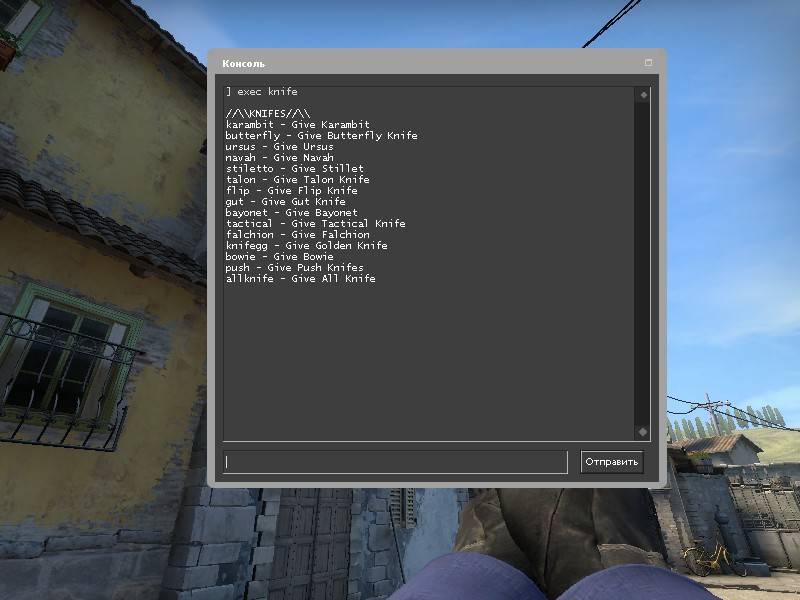
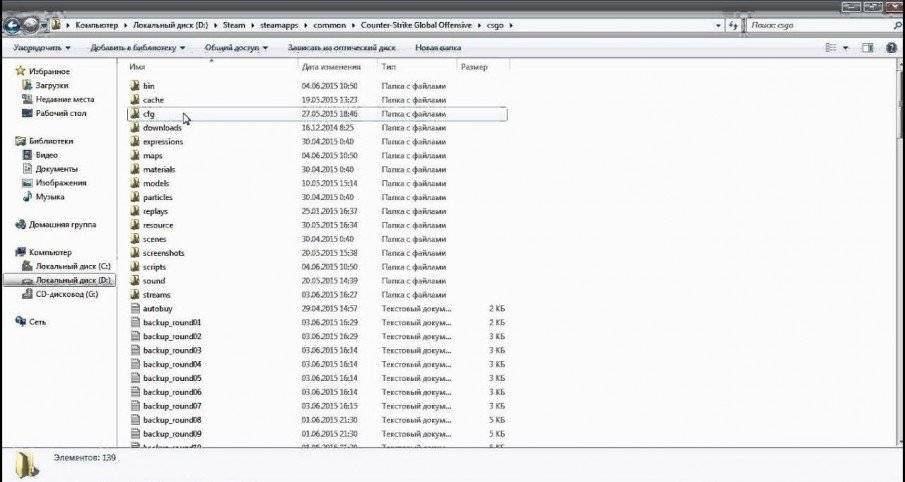
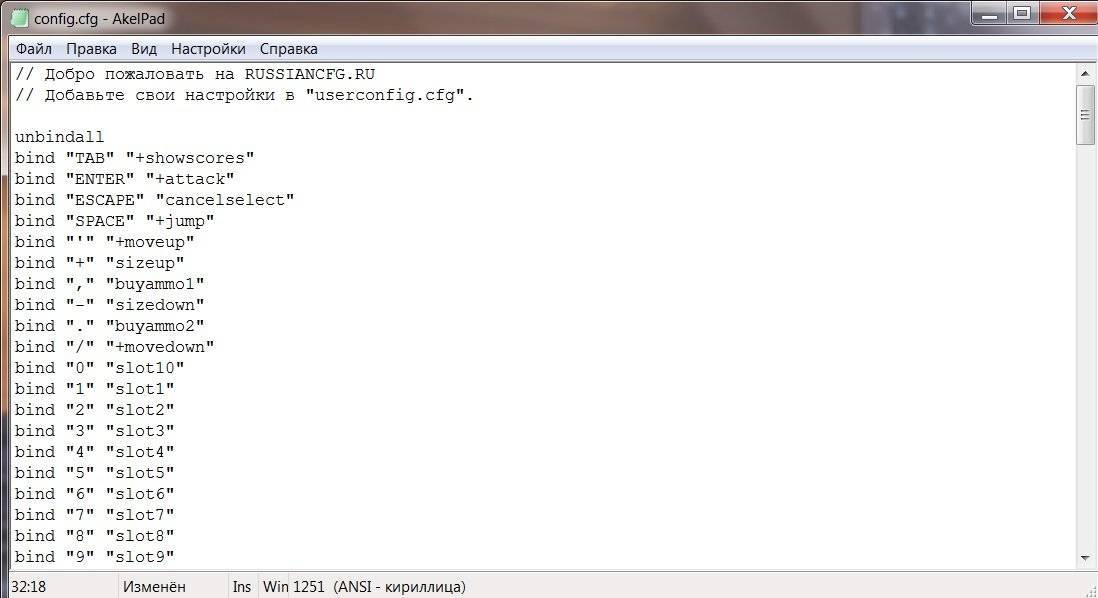
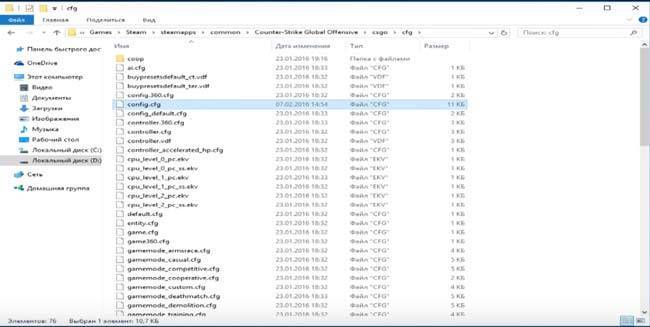
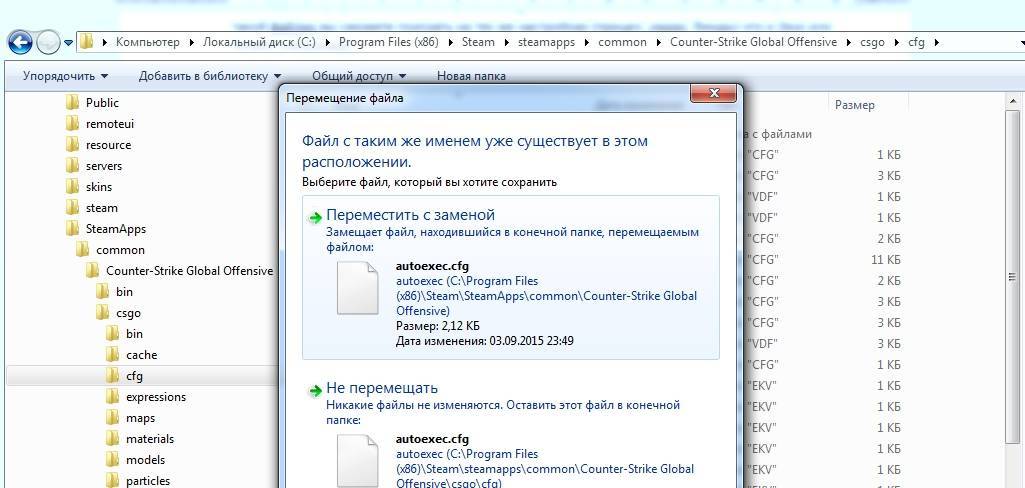
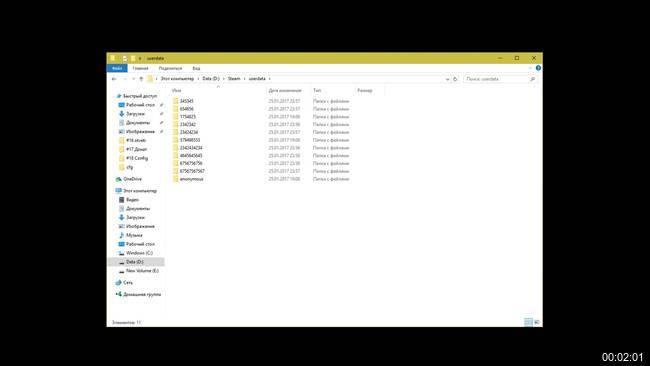
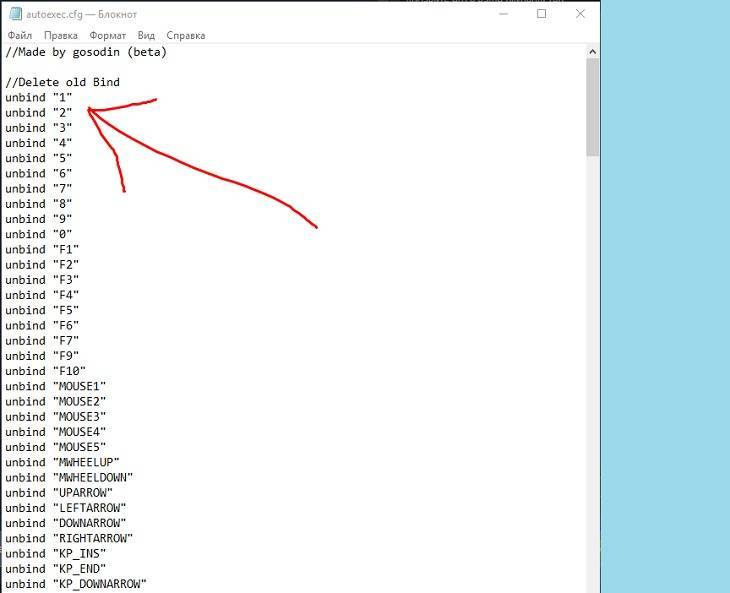
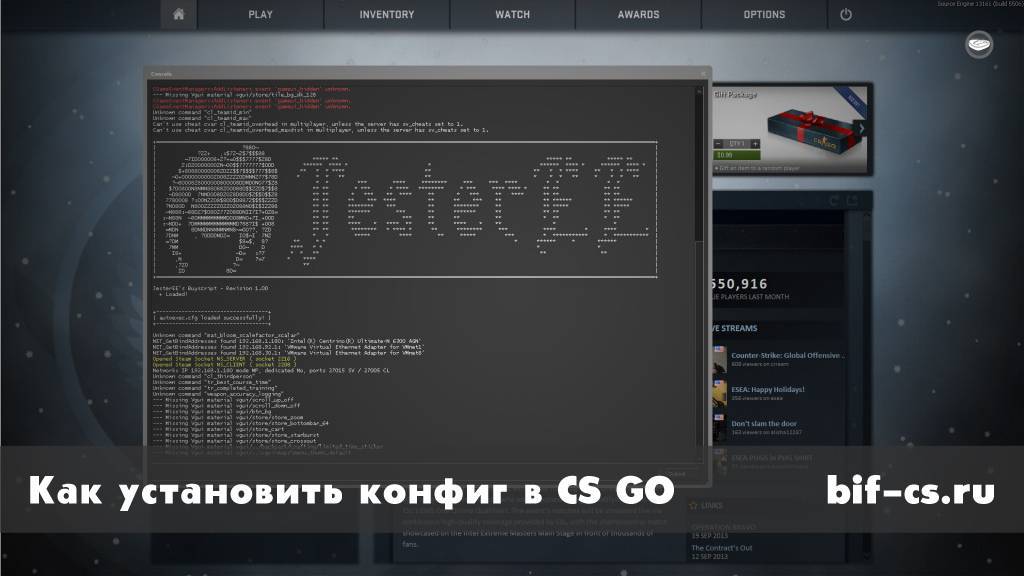
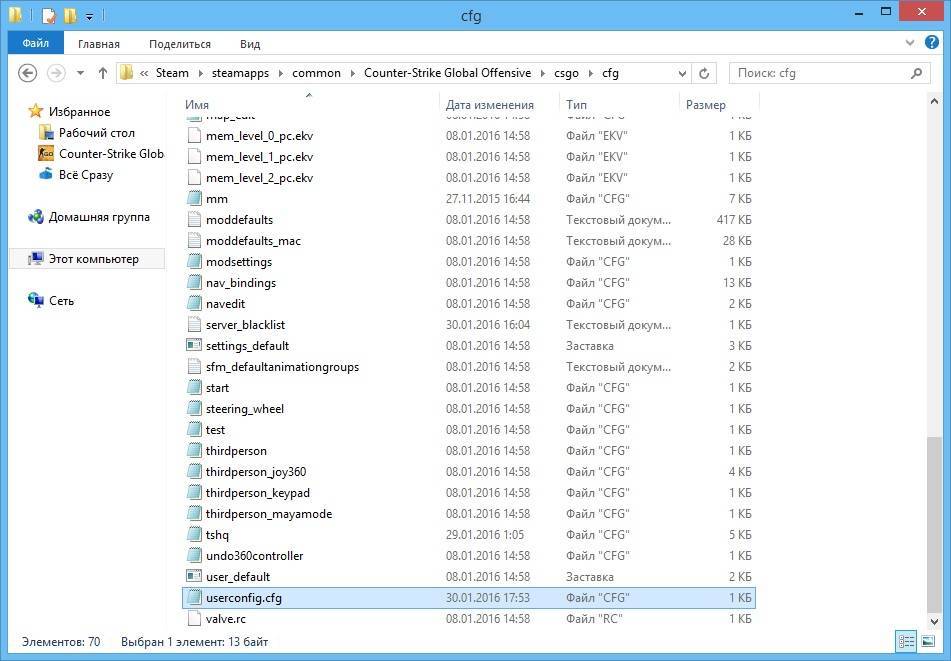

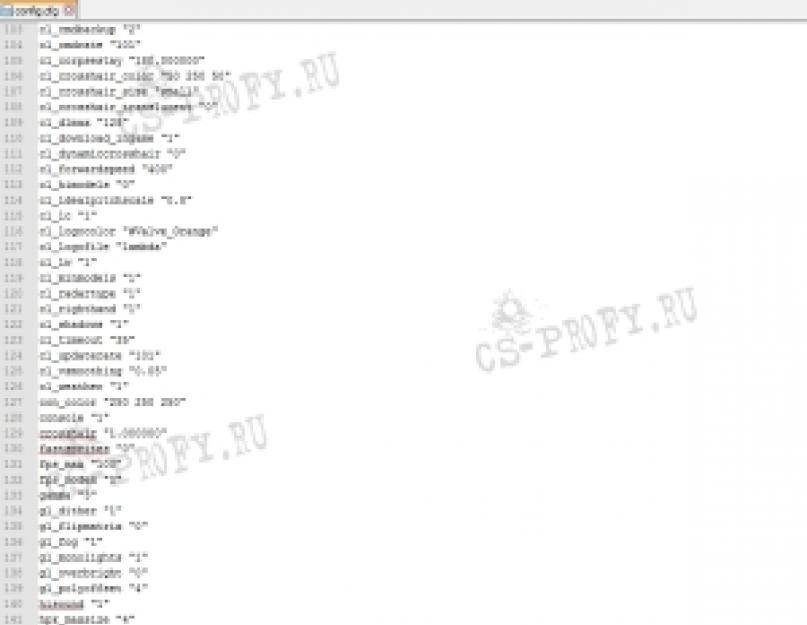
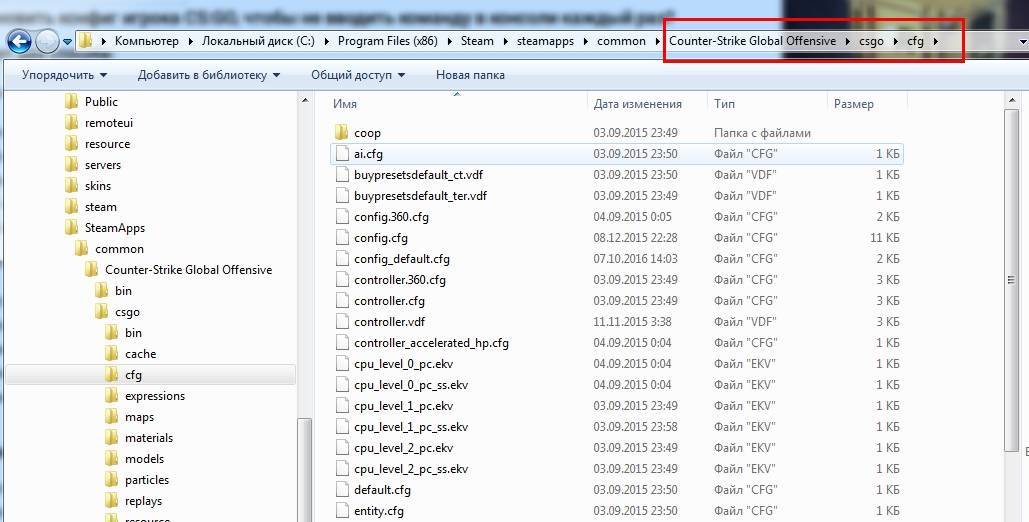
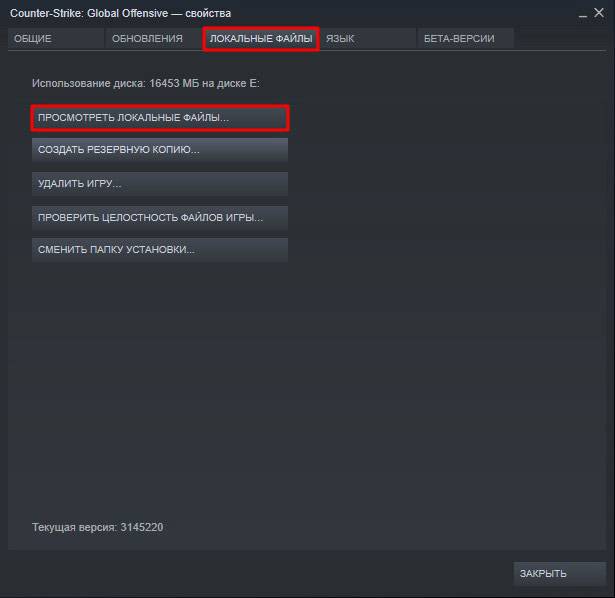
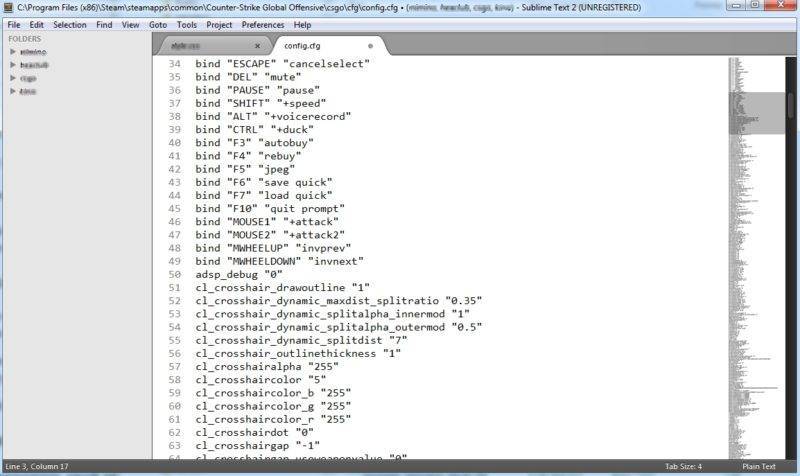

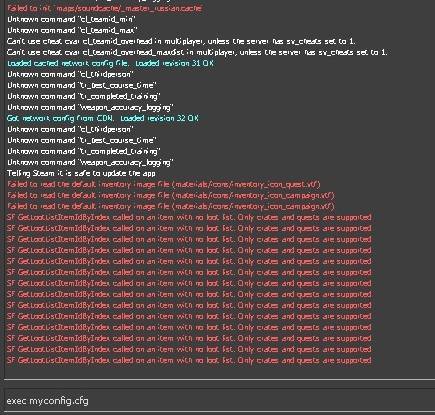
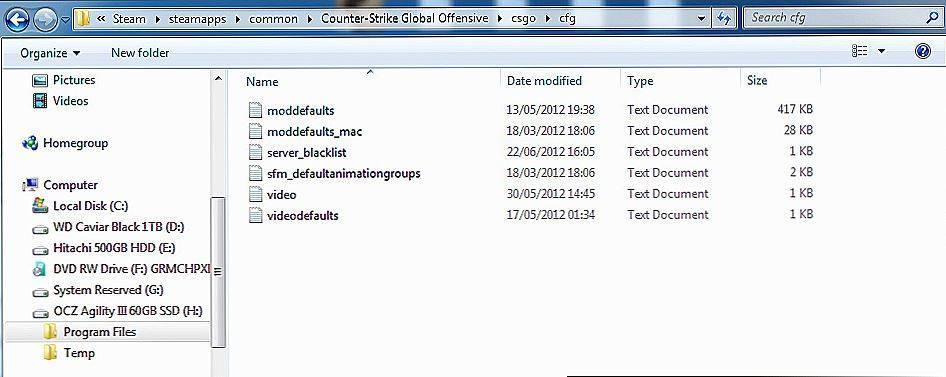
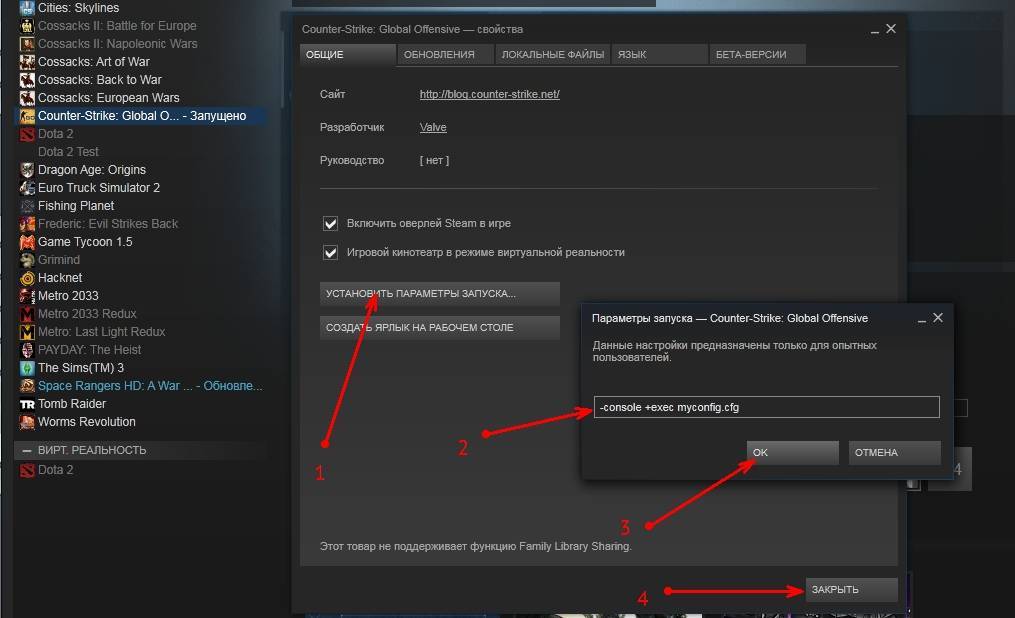
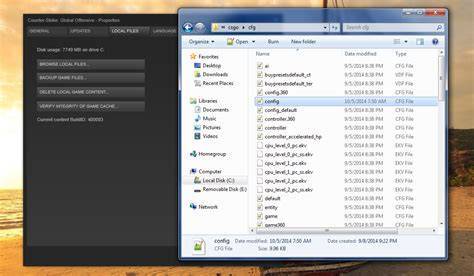

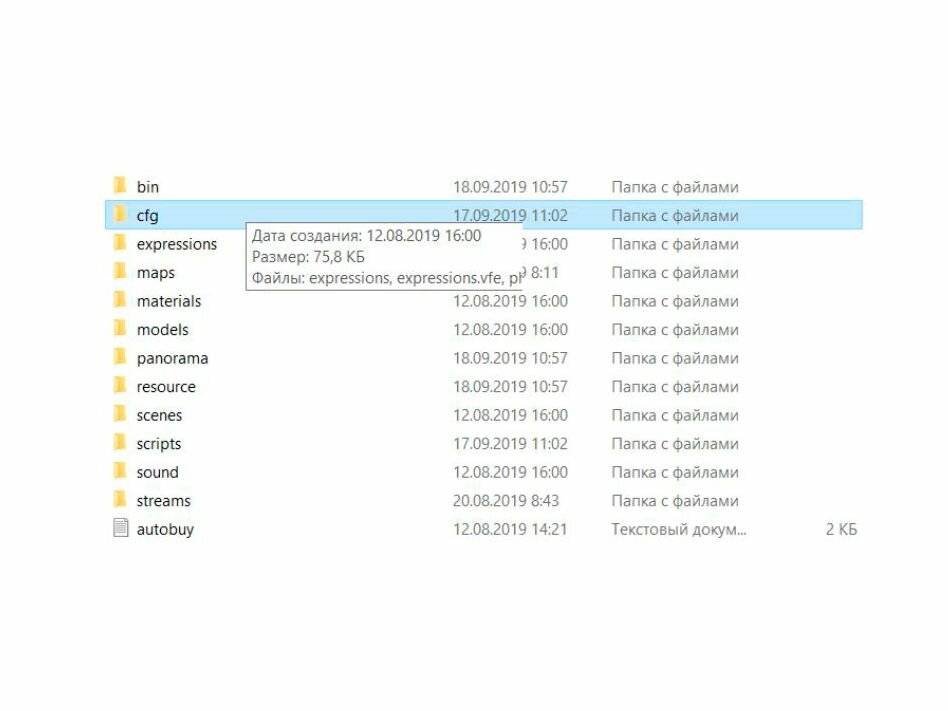
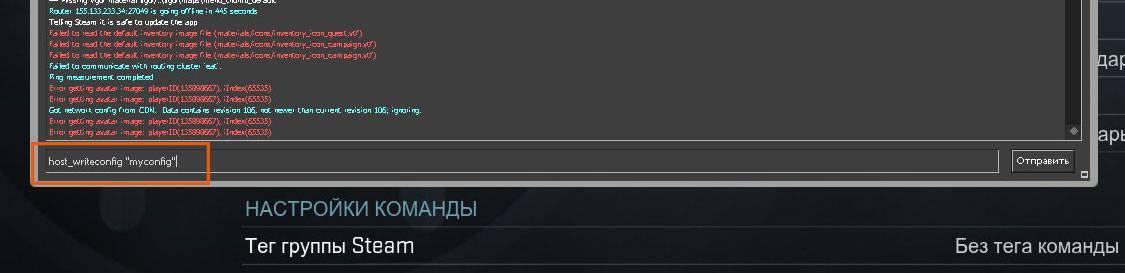
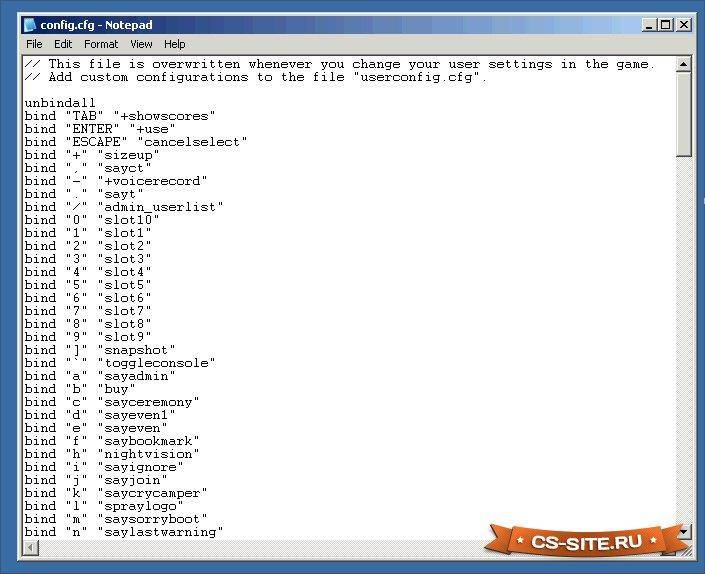

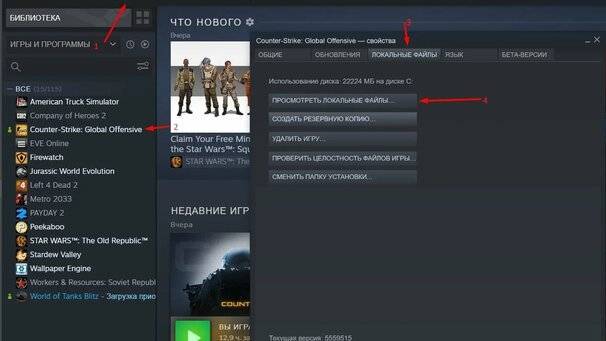



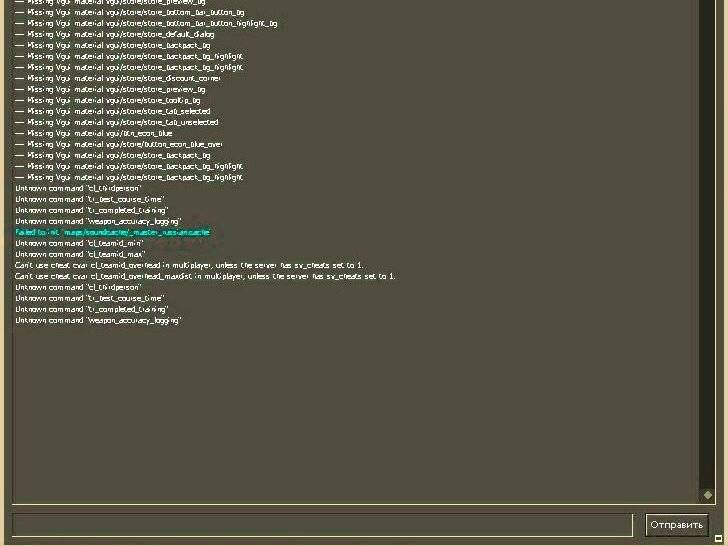


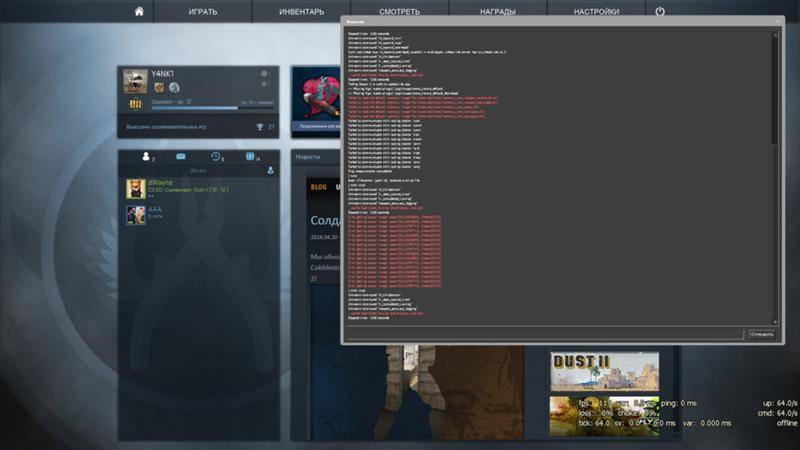
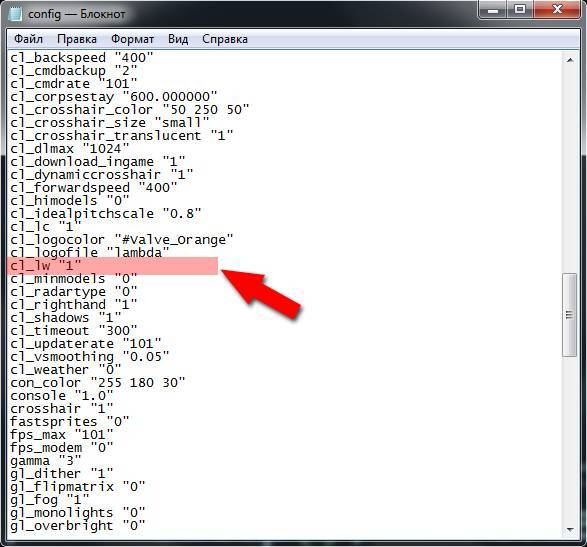

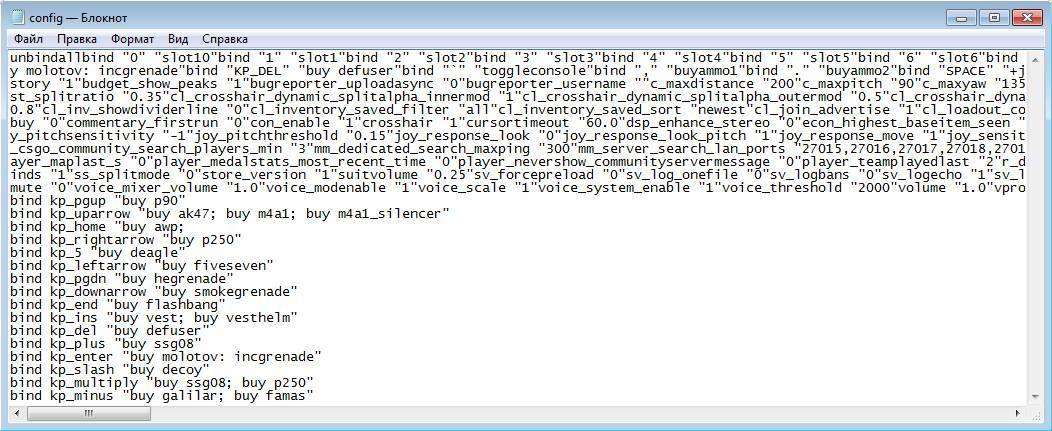
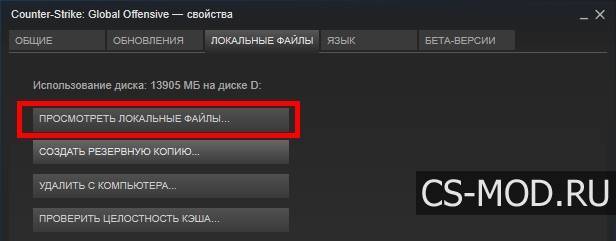

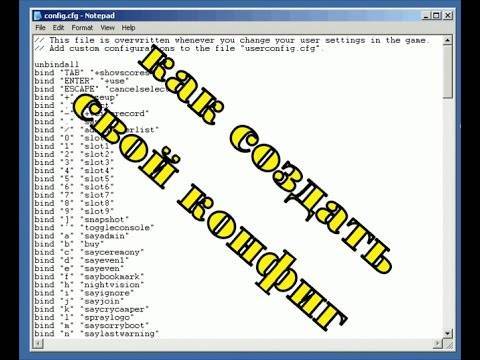
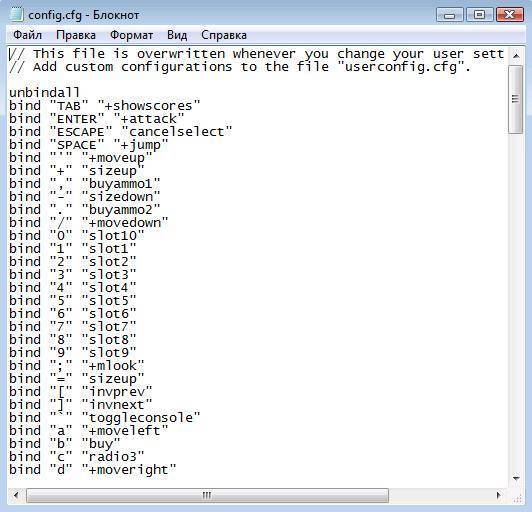
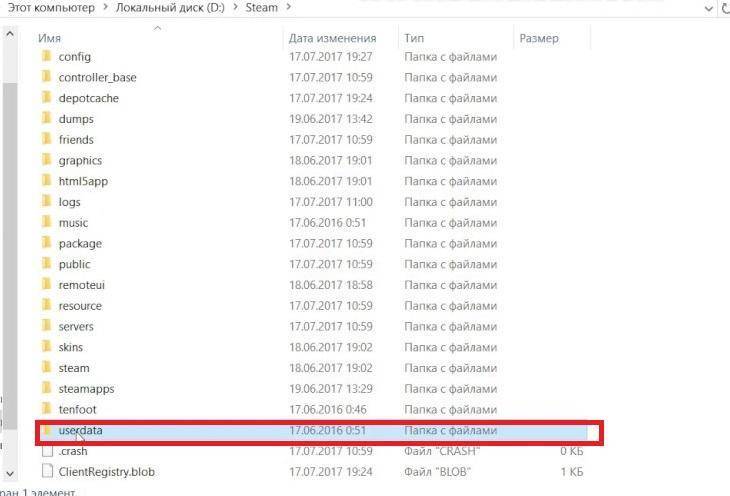

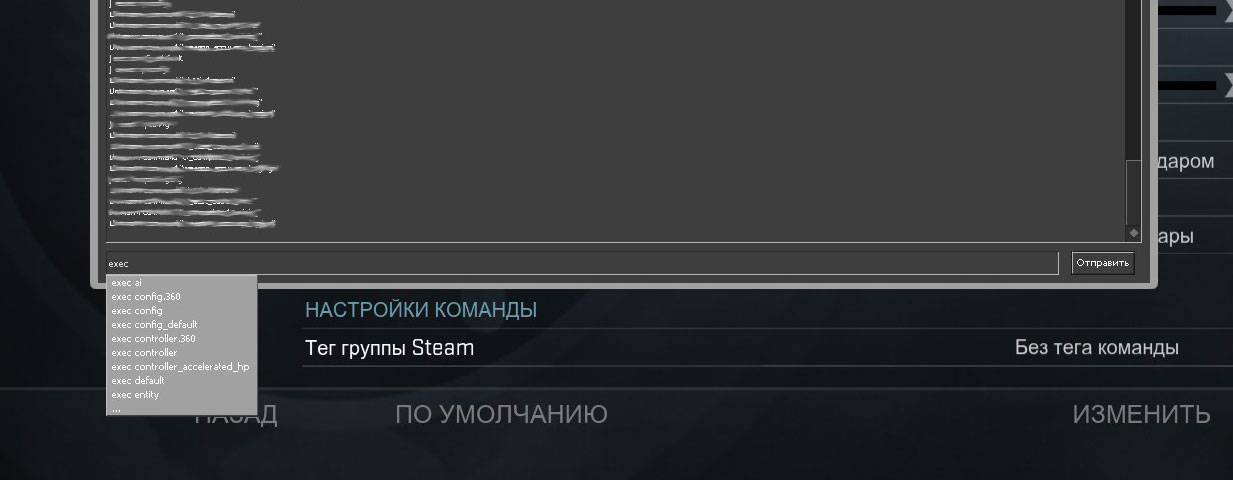

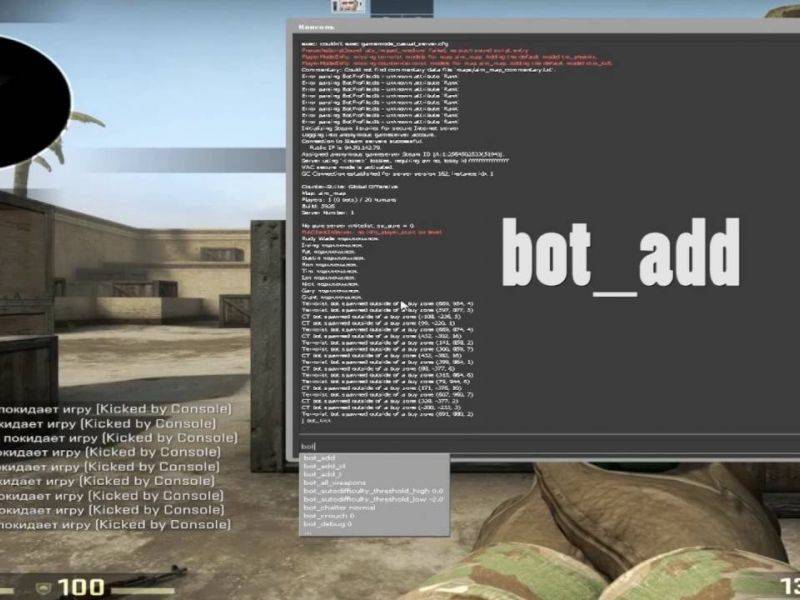

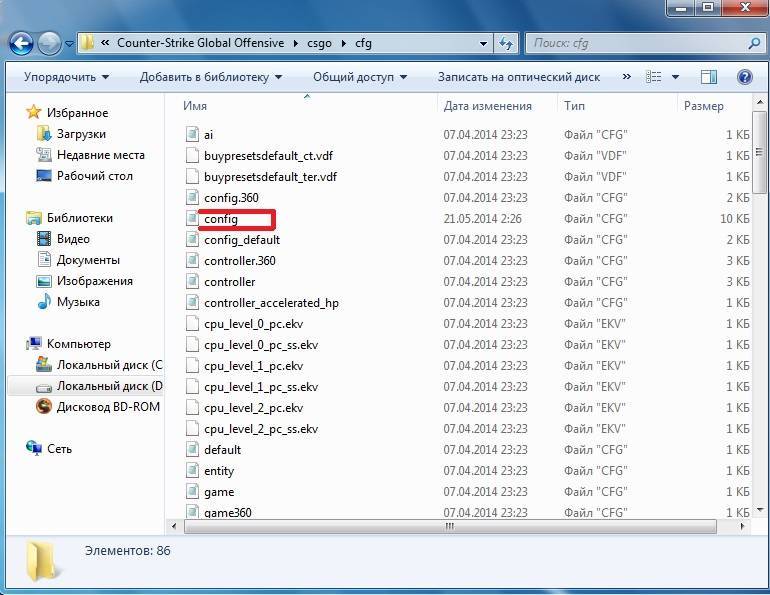
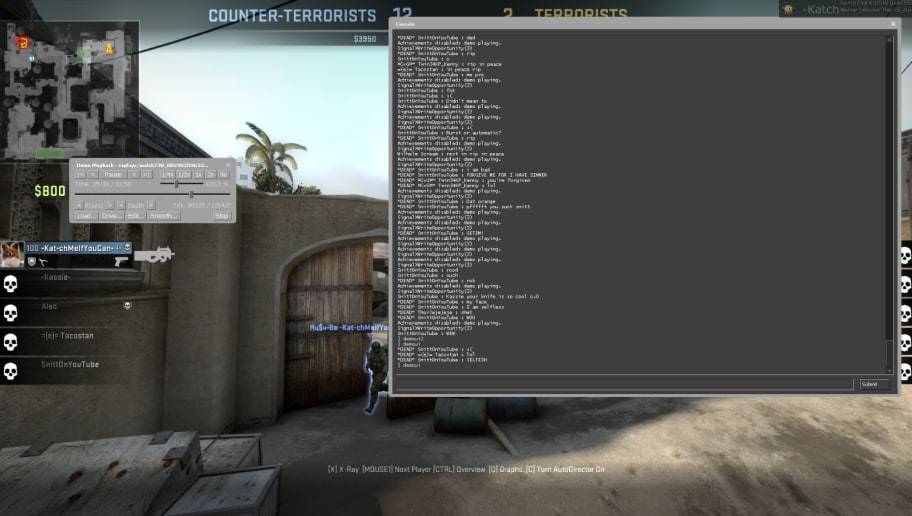
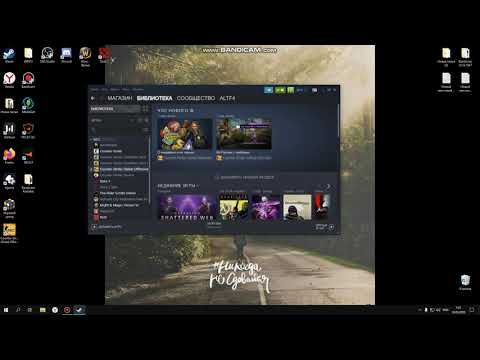
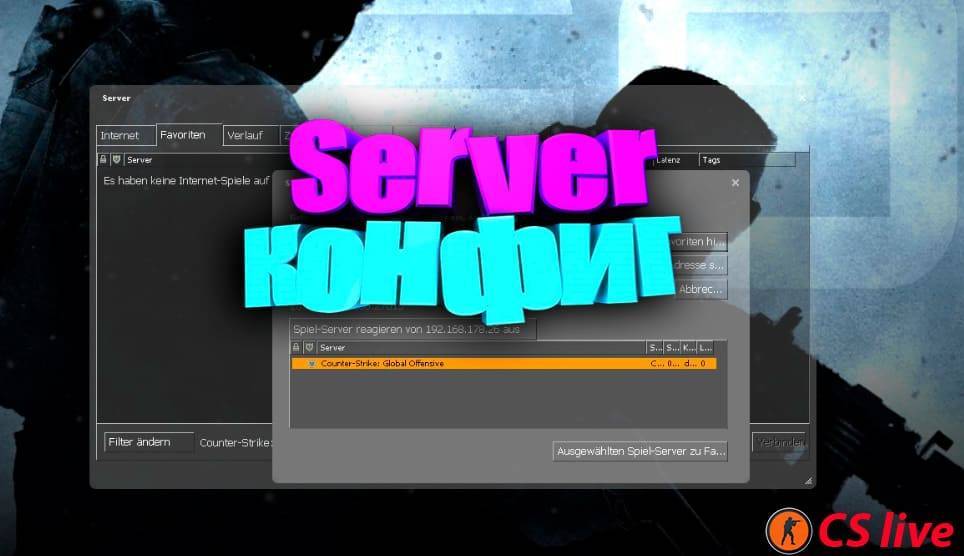

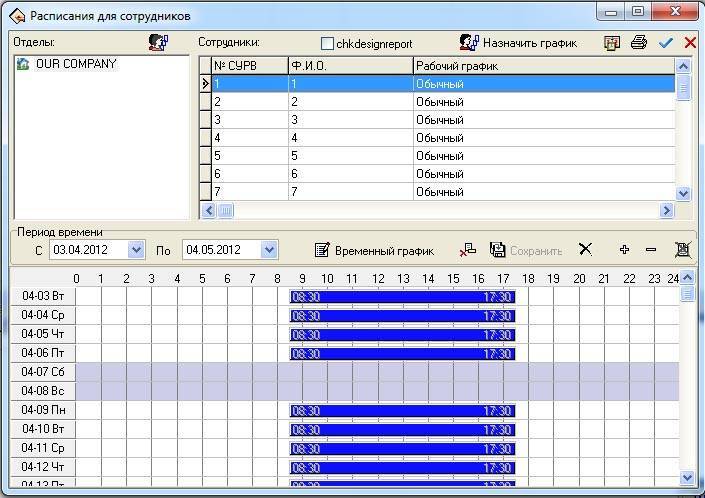
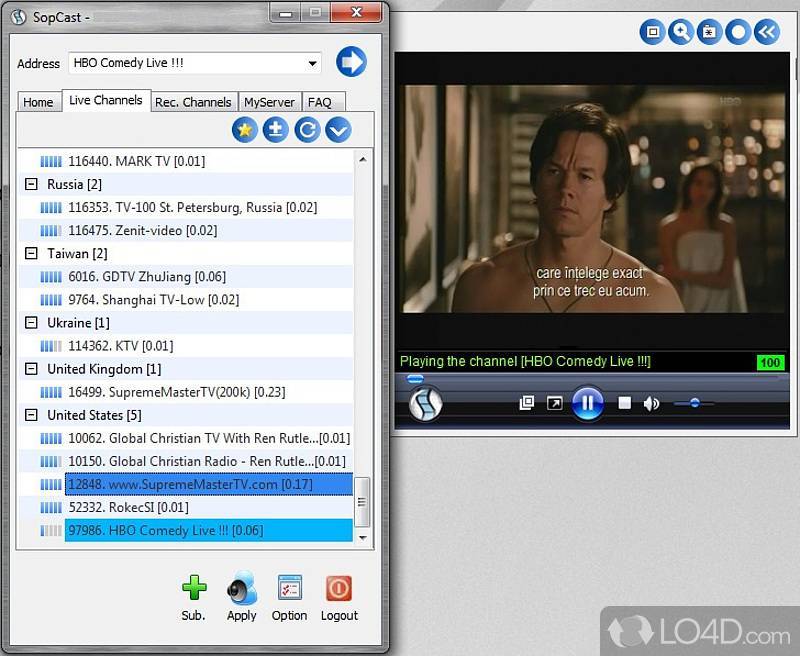
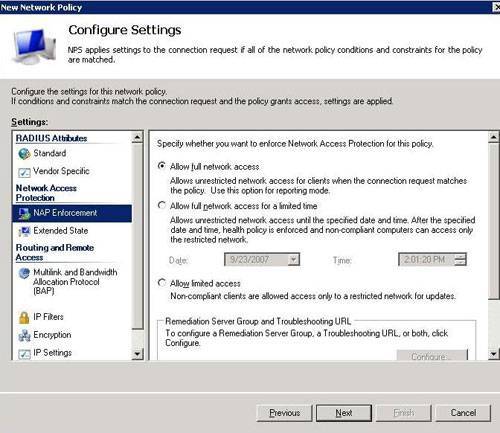
![Как исправить [solved] удаление asus expressgate](https://setemonic.ru/wp-content/uploads/2/7/3/273b6327eeeace4305c693d8afb9dfde.jpeg)